Hogyan hozzunk létre egy oldalon magad és a még szabad lépésről lépésre video utasítást

Azt hiszem, hogy már elő a fájlokat, hogy dobja a tárhely és futni, végül a blogomat! Hát nem? Vagy talán főzni nem működik, mert hallottuk, hogy a WordPress blog telepítve 5 perc alatt? Nos, valahol úgy, ahogy van! Akkor hát te és én együtt csináljuk, azaz a Töltsd le az új WordPress és a „cserbenhagyta” változata is a tárhely FTP-hozzáférést. Rendben? Ennek eredményeképpen meg kell, hogy a honlapon.
style = "display: block"
data-ad-client = "ca-pub-8243622403449707"
data-ad-slot = "1319308473"
data-ad-format = "auto">
A screenshotok bemutatott Hosting Makhost.
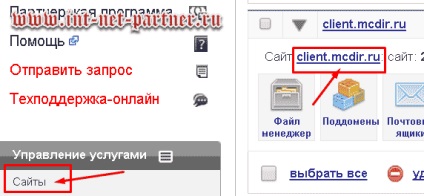
Továbbá, az alábbi, ugyanebben a menüben, kattintson az „Adatbázis”. A megjelenő oldalon, azt látjuk, hogy a mi alap és dombornyomott a szürke „hordó aranyat.”
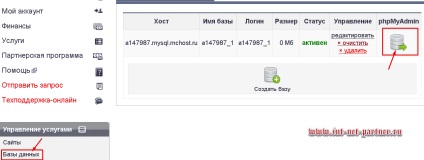
Ennek eredményeként, van, hogy az oldalra phpMyAdmin:
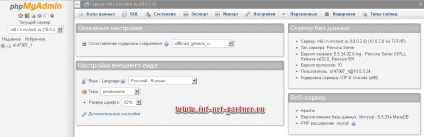
Hol tehetünk saját, amit akarunk. De most nem fogunk csinálni, mert bázis még mindig üres.
Most kell letölteni fájlokat Word Press. Ez megköveteli a következő lépéseket:
- Látogasson el a hivatalos honlapján, és töltse le a legújabb WP distribyutiv motor;
- Töltse le a telepítő csomagot fájlkezelő és telepíteni;
- Letöltés WordPress fájlokat hosting;
- Telepítse webhelykiszolgáló.
Most már minden részletet.
Mi letölthető egy új példányát WP
Ide ru.wordpress.org és kattintson a „Letöltés WordPress»:

Következő az indításához az archívumban. Mindenki akkor előfordulhat különböző módon, attól függően, hogy milyen böngészőt használ, és milyen beállításokkal van benne. Én például, egy ablak jelenik meg:
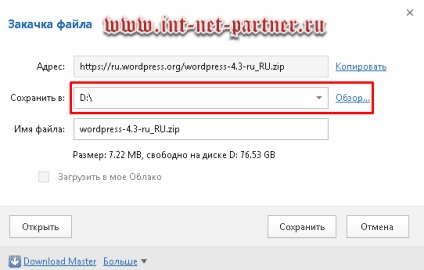
Az általam válassza ki a helyet, hogy mentse a fájlt, majd kattintson a „Mentés”. Akkor van valami, mint ez.
Ha az ugrás befejeződött, megtaláljuk a letöltött fájlt, és bontsa ki. Kell alkotniuk mappatípust wordpress-4.2.4-ru_RU (adatok befolyásolhatják a változat a „motor” terem) megy ebbe a mappába. Belül van wp-config-sample.php fájlt. Meg kell átnevezni a wp-config.php. Történt? Jó! Gyerünk.
Szóval, megy előre. Miután a nevet kell beírni a felhasználói bázis is:
A következő sor - ez a jelszó az adatbázishoz:
Persze, írja meg a bejegyzés helyébe password_here.
Sok tárhely változatlan marad. A mchost tart a formáját. Ez megmondja, hogy technikai támogatást. Ezért a fájlt, amit be a123456.mysql.mchost.ru helyett localhost. És megad on-line segítséget.
Most, a konfigurációs fájl kész. Tárolja ugyanazon a helyen, ahol volt.
motor fájlokat készek vagyunk feltölteni a szerverre.
telepítési hely
Moment letöltési oldalon ftp tárhely, elhagyjuk, ahogy azt nagyon sok részletet róla írta a cikkben: „Hogyan lehet feltölteni a webhelyen keresztül ftp tárhely? "
Miután letöltötte az összes fájlt a WordPress tárhely - kezdik telepíteni.
minden figyelmesen olvassa el a betöltött oldalon, majd kattintson a „Tovább” gombra.

A következő oldalon, töltse ki az összes mezőt:
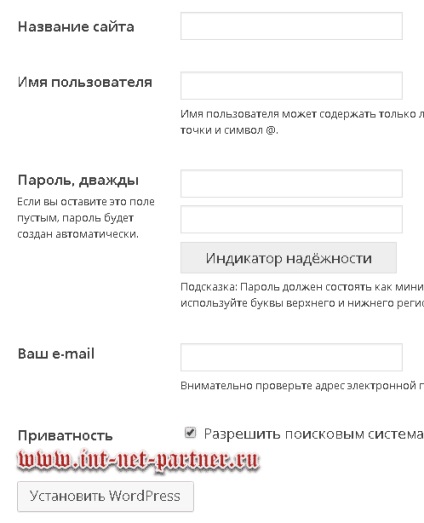
Ha látsz egy ilyen üdvözlés:
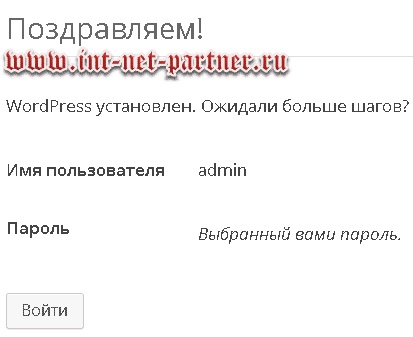
Akkor tudom, hogy a helyszínen már van, amely gratulálok! Már csak azt, hogy menjen. Nyomja meg az „Enter” gombot.
Meg kell adnia a felhasználónevét és jelszavát, amelyet az imént rámutatott. Ennek eredményeként, mi esik a „admin” Web erőforrás.
Megmutattam, hogy tisztán az egyik módja, hogyan lehet létrehozni egy oldalon magad, ez teljesen ingyenes!
Ez videurok 4 részből áll:
- A bevezetés a koncepció domain és hosting;
- Vásárlás domain. Hol található a legjobb ajánlatot;
- Melyik Web Hosting jobb vásárolni;
- Telepítése tartalomkezelő rendszer (CMS) WordPress.
Birtok 99 rubelt Hosting timeweb
Taymveb - jó tárhely, de abban a pillanatban ott van tárhely, amely sok tekintetben jobb. Például Makhost - nagyon jó minőségű, gyors és megbízható támogatást mindig online szuper! Most jön az akció - 3 hónap ingyenes. Írja be a promóciós kódot int-net-partner és vizsgálati tárhely már 3 hónap alatt!
Közben mindent! És már létrehozott egy projektet az interneten?
Azt javasoljuk, hogy olvassa el az alábbi cikket hasznosnak:
Jó estét, Sándor!
Egy kicsit magadról, összesen már mintegy 20 éves tapasztalattal rendelkezik az IT technológia akkor kezdődött, amikor a Windows nem volt az operációs rendszer, működik a DOS alkalmazás, 10 éve dolgozik, azt írta,
C ++, VC ++, VB, VBA, SQL, ez egy hosszú történet, akkor írj egy egész esszét.
Körülbelül egy évvel ezelőtt úgy döntött, hogy menjen szabadúszó, abban az értelemben, dolgozó magad, és nem bácsi, már csak azt kell hozok Ukrajna, bármilyen tekintélyes cég, nem számít, mit csinál az interneten, vagy a igazgatója főleg amerikaiak, csak a mi programozók egy olcsó rabszolga . érvényben lévő Tsivil. Programozó ország Polányival 10-szer több, mint mi, hogy őszinte legyek, nem akarnak „kifejezni” csak dühös.
Úgy döntött, hogy megpróbál megszervezni egy üzleti hálózat, + és én nem egy rossz tervező, nem elég, ha csak értelmes mentor, akkor a kiszolgáló technológiák, a tudásbázis van egy hatalmas, nem elég ember, aki helyesen küldeni ebbe az irányba!
Megfeledkezett az oldalakat írni, van egy pár majdnem kész az oldalon csak hozza, hogy szem előtt!